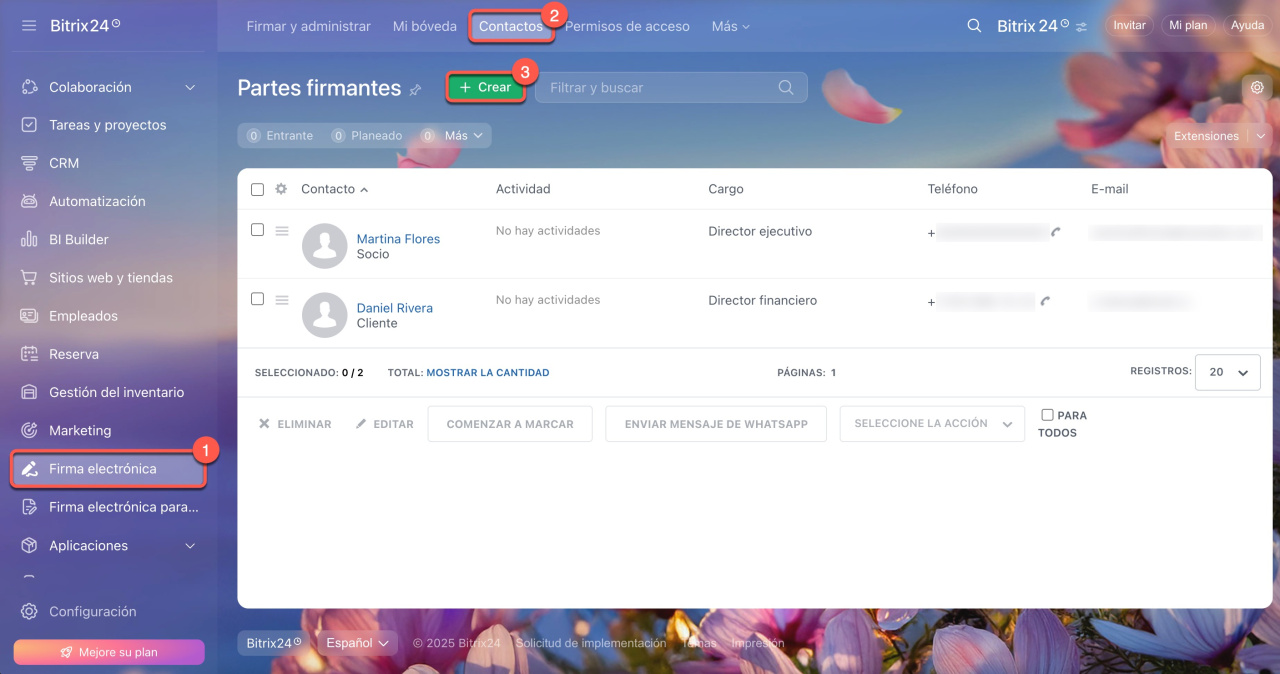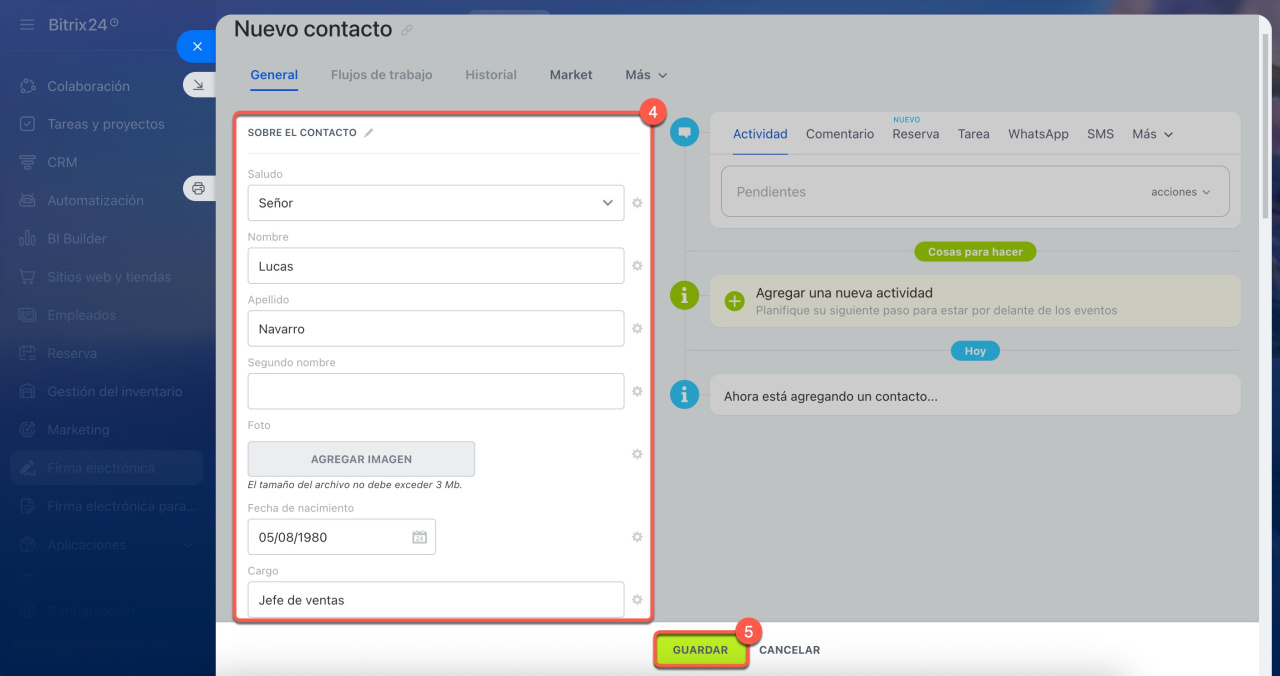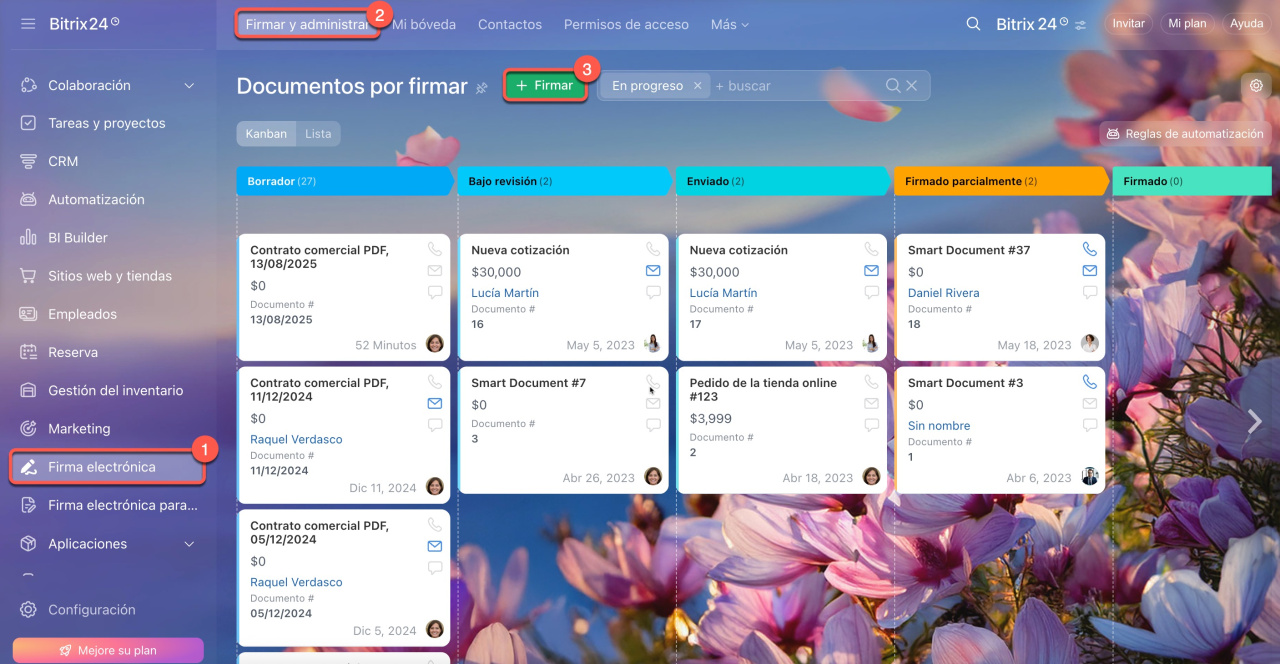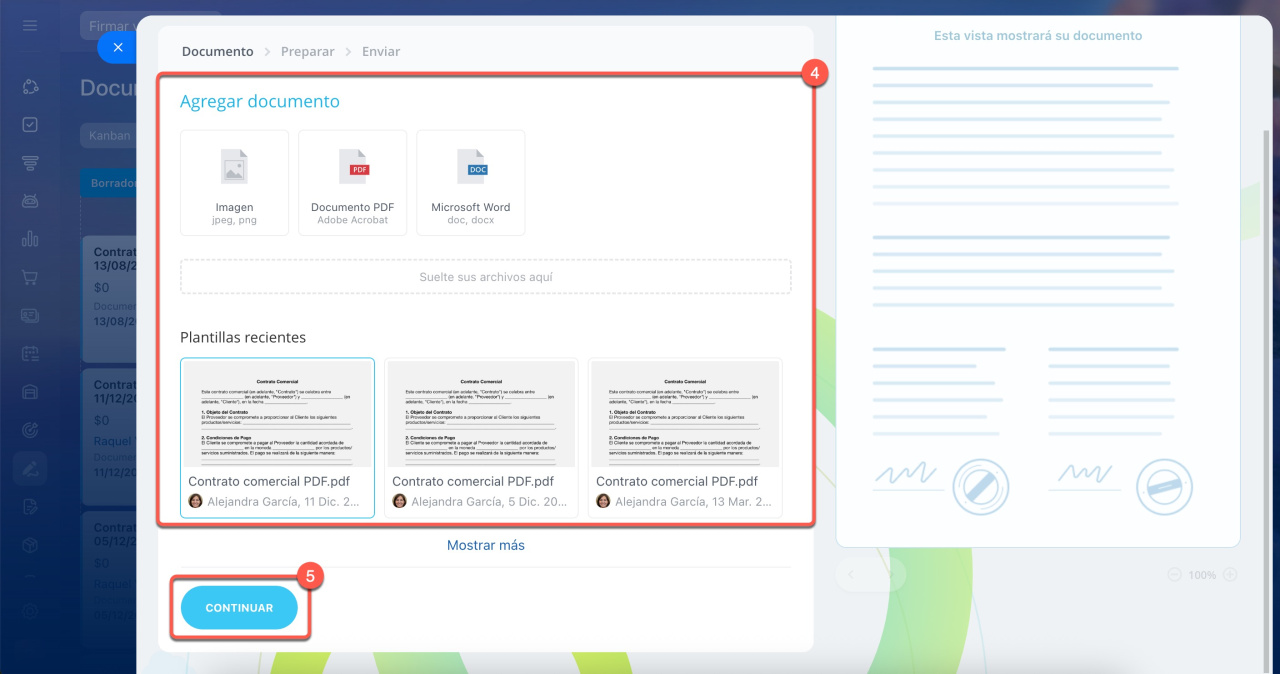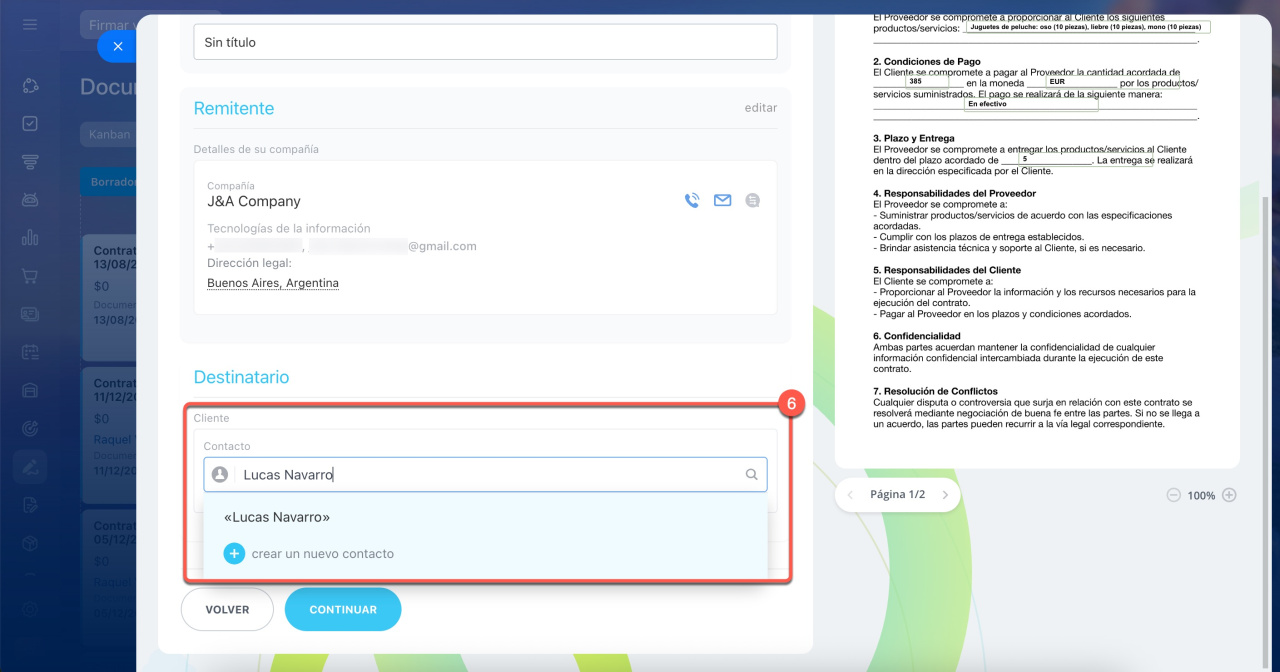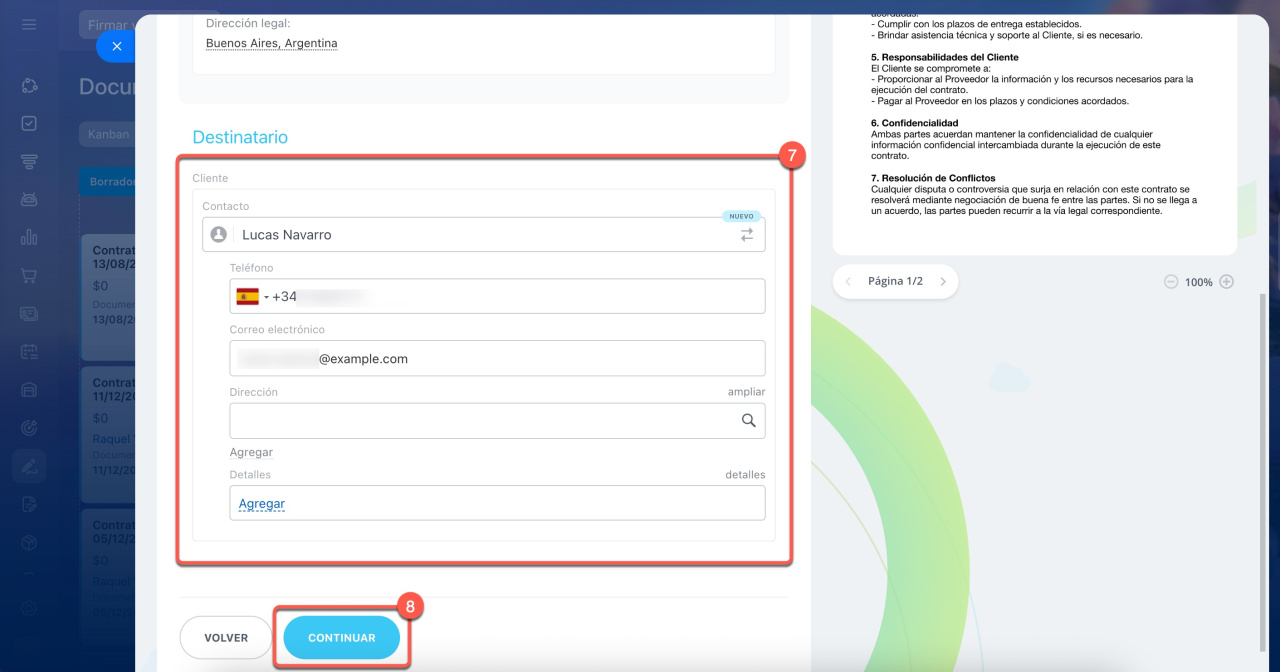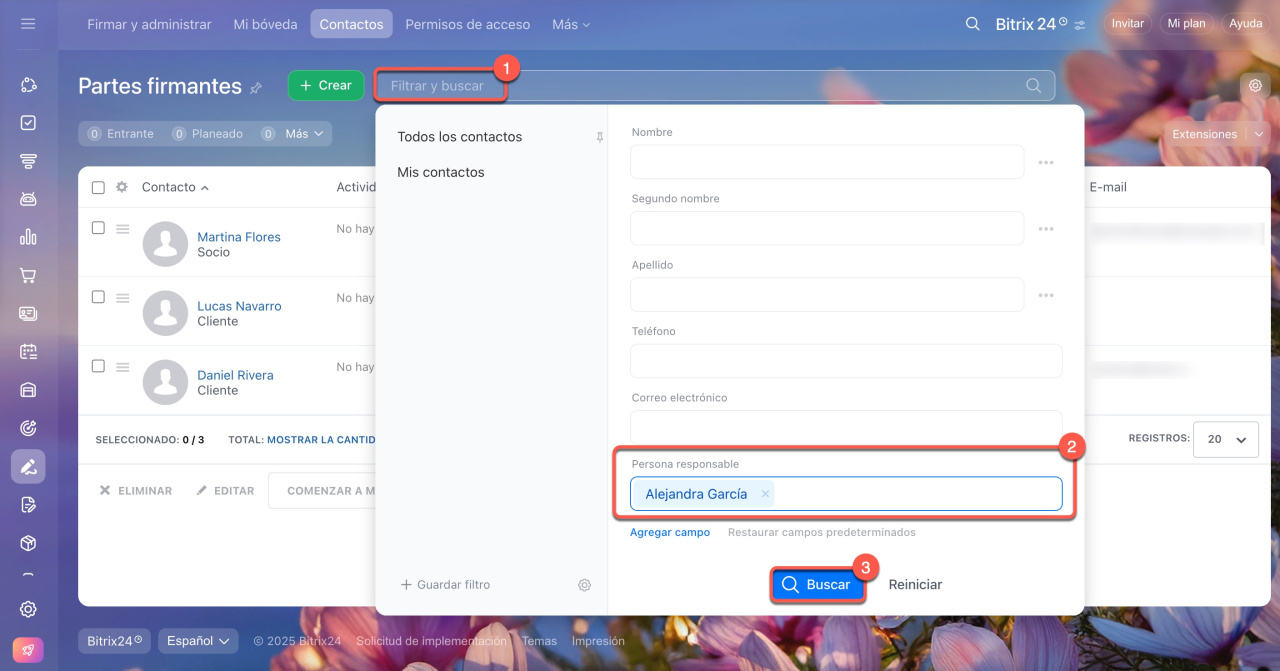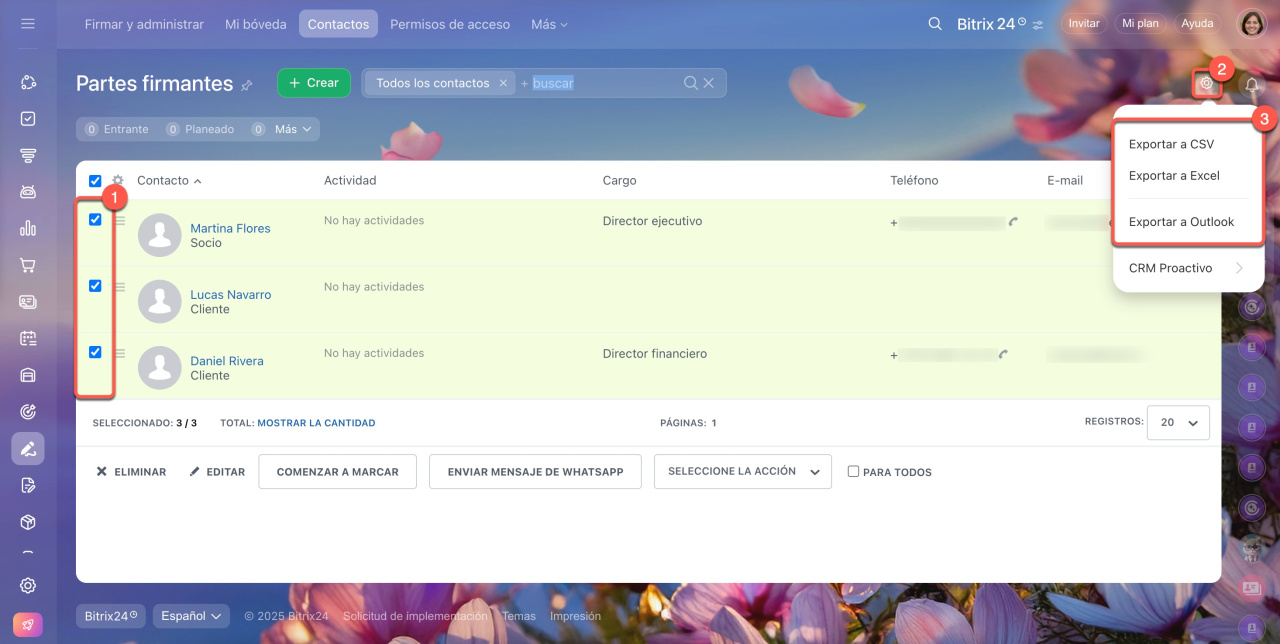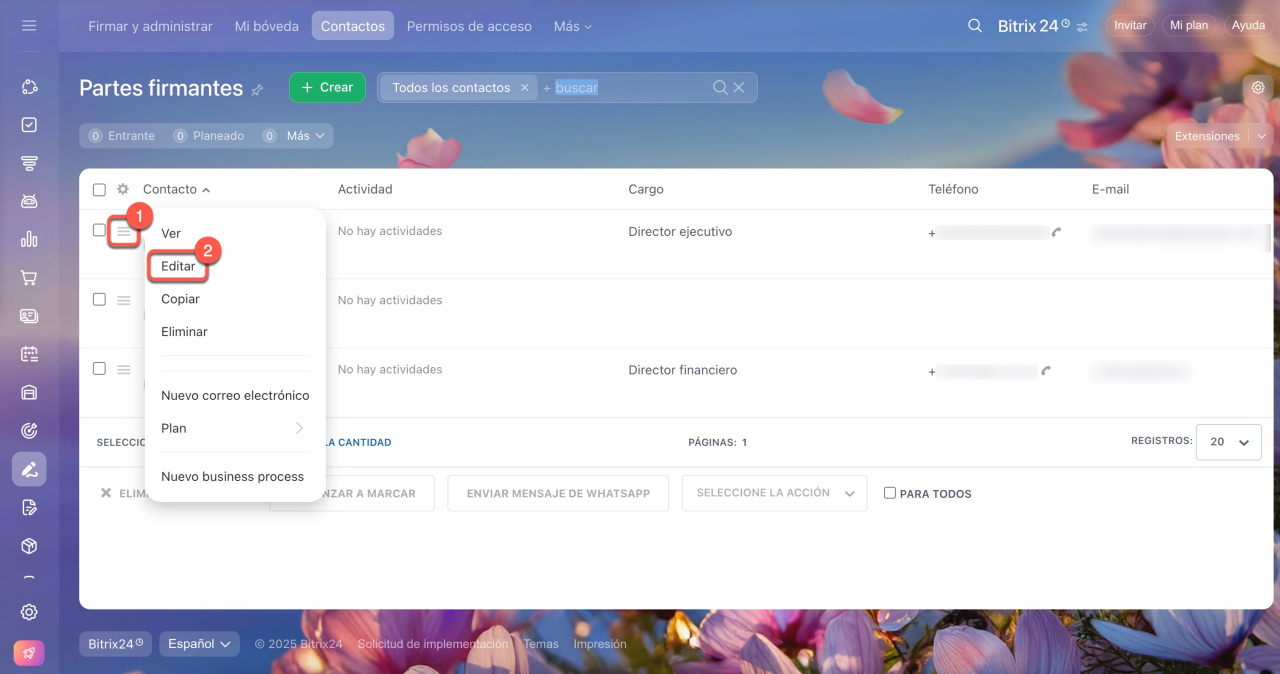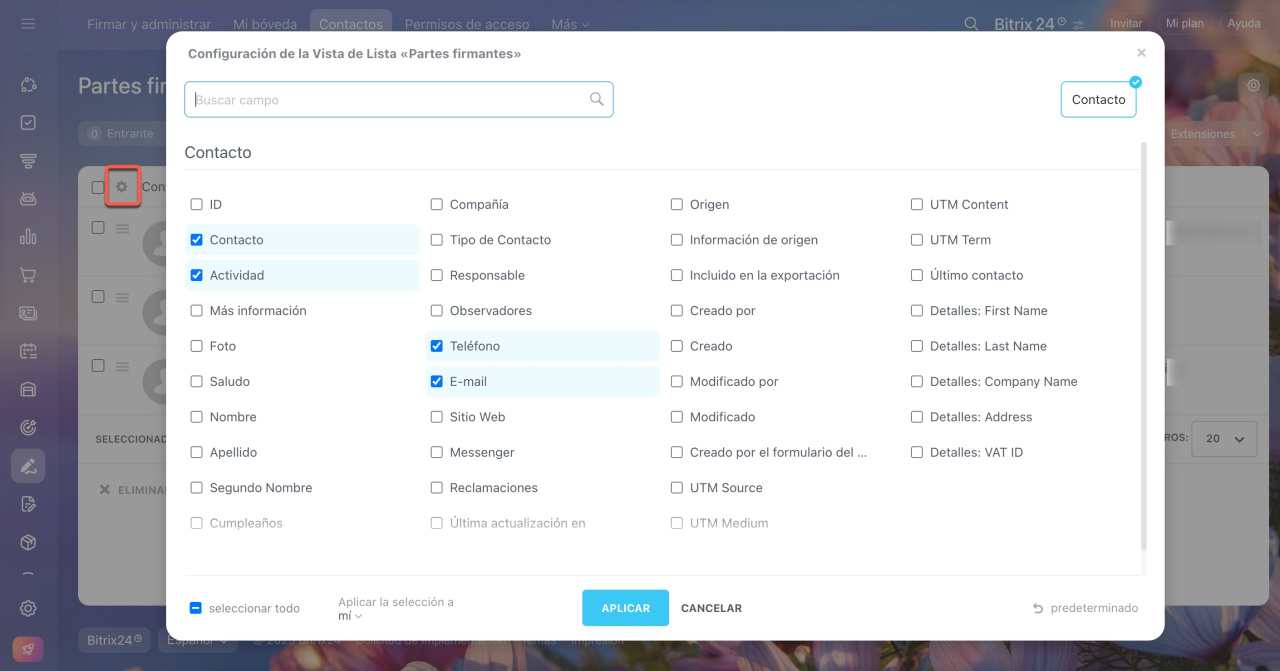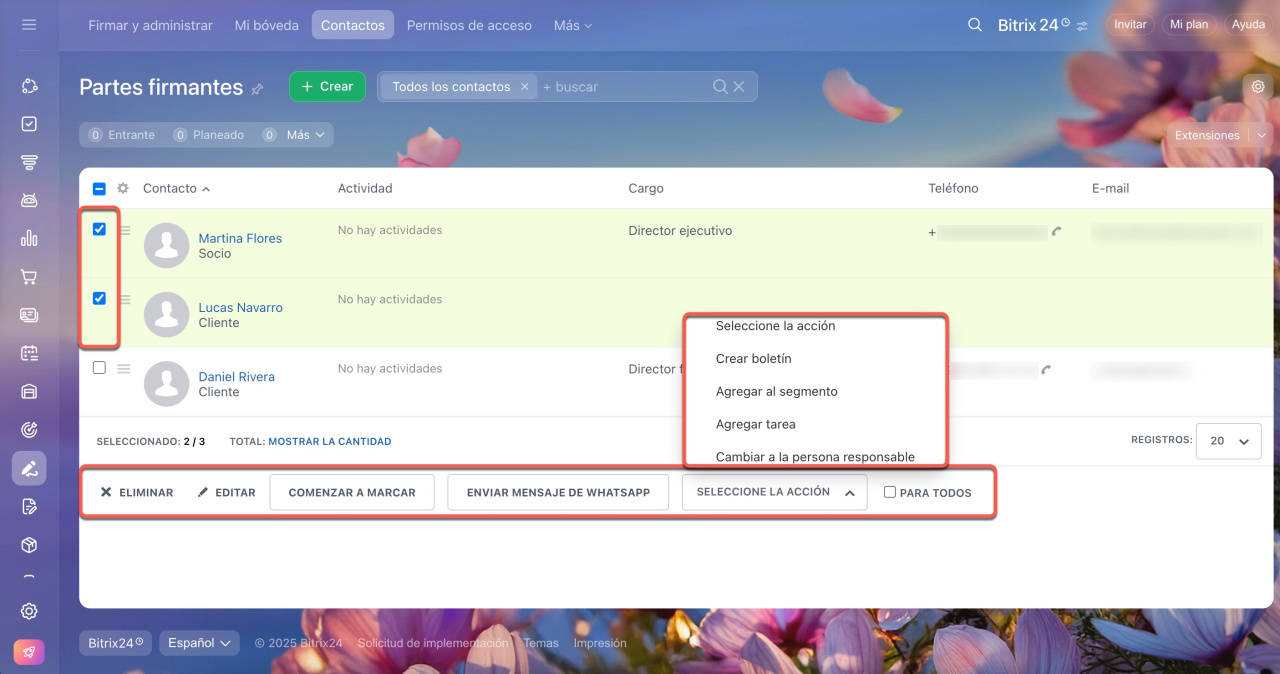Las partes firmantes en Bitrix24 son contactos de socios, clientes y proveedores con los que intercambias documentos en la sección Firma electrónica. Este listado permite:
- seleccionar rápidamente al destinatario al enviar documentos,
- mantener una base de contactos compartida para todo el equipo,
- evitar ingresar datos manualmente en cada envío.
La herramienta Firma electrónica es una firma electrónica, no digital. Cada país tiene sus propias leyes y requisitos para el uso de firmas electrónicas. En algunos países, se debe firmar un acuerdo especial con el cliente para usar una firma electrónica. Además, este método de firma no está permitido para todo tipo de documentos.
Por lo tanto, si no estás seguro de si Firma electrónica es conveniente para firmar tu documento, consulte con abogados. La confianza en estas firmas es responsabilidad de la persona que acepta el documento.
Contenido del artículo:
Firma electrónica: permisos de acceso
Crear nuevos contactos
Puedes agregar partes firmantes previamente en la sección Contactos o al preparar un documento en la sección Firmar y administrar.
Desde la sección Contactos
1-3. Accede a Firma electrónica > Contactos > Crear.
4. Completa los campos: nombre, apellido, teléfono, correo electrónico. Opcionalmente añade cargo, compañía, comentario u otra información.
5. Confirma con Guardar.
Los datos del contacto pueden modificarse posteriormente.
Desde la sección Firmar y administrar
1-3. Accede a Firma electrónica > Firmar y administrar > + Firmar.
4-5. Selecciona un documento existente o sube uno nuevo. Haz clic en Continuar.
6. En el campo Cliente, ingresa el nombre de la parte firmante y selecciona Crear un nuevo contacto.
7-8. Completa la información del contacto y haz clic en Continuar.
Después de esto, podrás enviar el documento al nuevo contacto para su firma.
Firma electrónica: crear y enviar documentos para firmar
Gestionar la lista de partes firmantes
En la lista de partes firmantes puedes:
- filtrar contactos,
- exportar contactos,
- editar contactos,
- configurar la vista de la lista,
- realizar acciones grupales.
Filtrar contactos. Utiliza los filtros para encontrar partes firmantes por parámetros específicos, como empleado responsable, cargo o tipo de contacto.
También puedes buscar directamente por nombre, apellido u otros datos en la barra de búsqueda.
Exportar contactos. Exporta el listado de partes firmantes desde Bitrix24, por ejemplo, para hacer copias de seguridad.
- Selecciona los contactos que deseas exportar: todos o solo los filtrados.
- Haz clic en Configuración (⚙️).
- Elige la opción de exportación deseada.
Editar contactos. Haz clic en Menú (≡) junto al contacto y selecciona Editar. Podrás modificar toda su información.
Configurar la vista de la lista. Ajusta qué información ver en la lista (teléfono, correo electrónico, cargo, etc.).
Haz clic en Configuración (⚙️) en la esquina superior izquierda de la lista y marca los campos que deseas visualizar.
Realizar acciones grupales. Realiza acciones con varios contactos a la vez, como cambiar empleados responsables o enviar correos masivos.
Resumen
- Las partes firmantes son contactos de socios, clientes y proveedores para firmar documentos electrónicos.
- Solo los usuarios autorizados pueden gestionar las partes firmantes. Estos contactos también están disponibles en el CRM.
- Puedes añadir partes firmantes desde Contactos o al preparar documentos en Firmar y administrar.
- Las partes firmantes pueden ser filtradas, exportadas, editadas y gestionadas según sea necesario.